GiffGaff 开启 WiFi Calling(安卓 / WLAN 通话)
· 阅读需 3 分钟
注意
显示 中国移动-giffgaff 说明当前并没有成功启用 WLAN 通话。
🧩 通用步骤
- 在 全局英国 网络环境下,通过 giffgaff App 将 esim 添加到手机。这将直接影响到所下载的运营商配置文件,所以需要确保网络环境正确。
- 关闭 自动选择网络 开关,然后手动选择网络,选信号几乎没有的、或禁止连接的。否则会走中国移动,而不是 WLAN 通话。
- (可选)也可以直接在 giffgaff App 关闭漫游。就不用关闭自动选择网络了,即使中国移动满格,也会走 WLAN 通话。
- 开启飞行模式,等一小会。
- 确保网络环境是英国,即可关闭飞行模式,看到 WLAN 通话状态。
💡 权衡利弊:
- 步骤 2 可以在外出时,选择中国移动,正常使用短信、电话、上网功能,按漫游价格计费。在家里选择无信号的网络,回落到 WLAN 通话,按英国本地价格计费。
- 步骤 3 比较省事,只要网络环境处于英国,自动切换到 WLAN 通话。但无英国网络环境时,将无法使用短信、电话、上网功能。
到这里就结束了😊,打国内朋友的电话记得加 86 或者 0086。
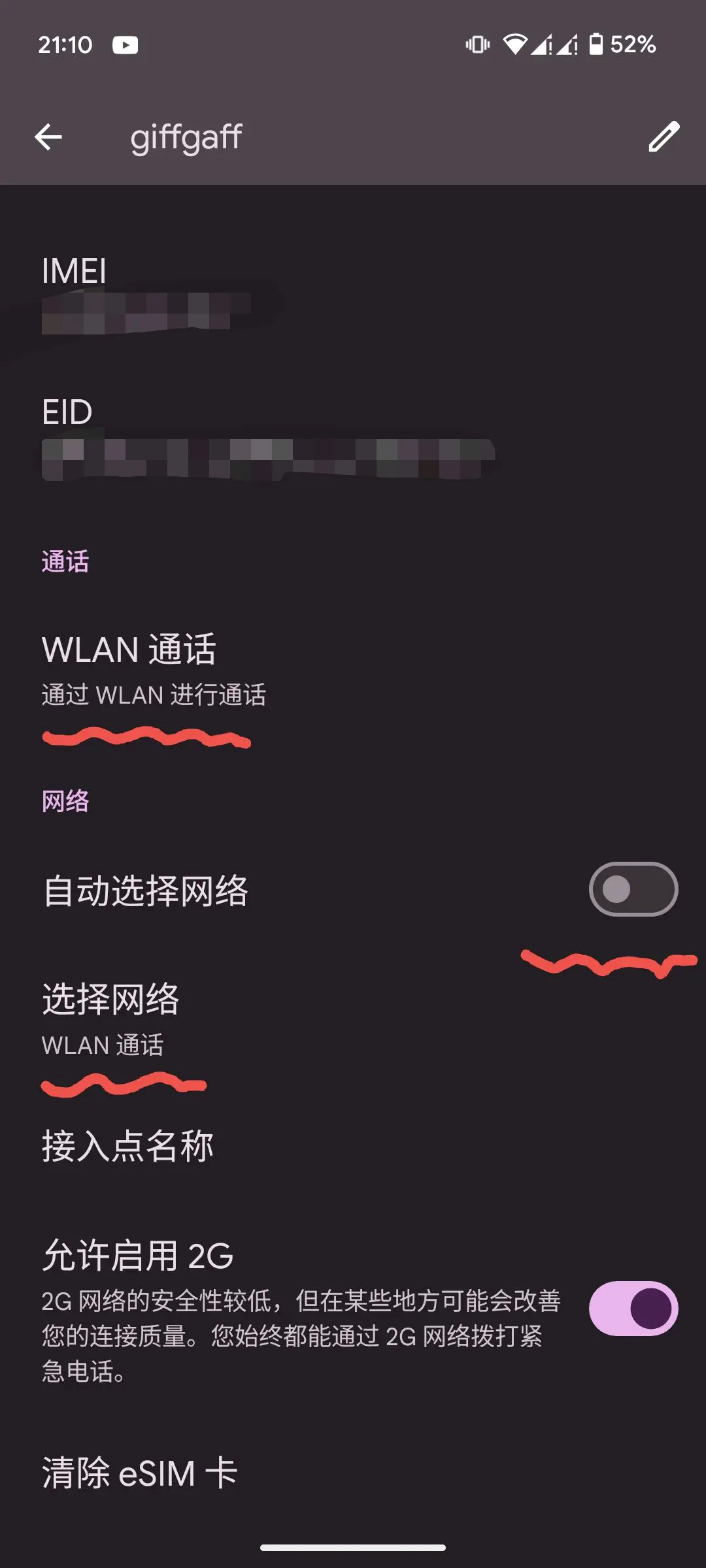
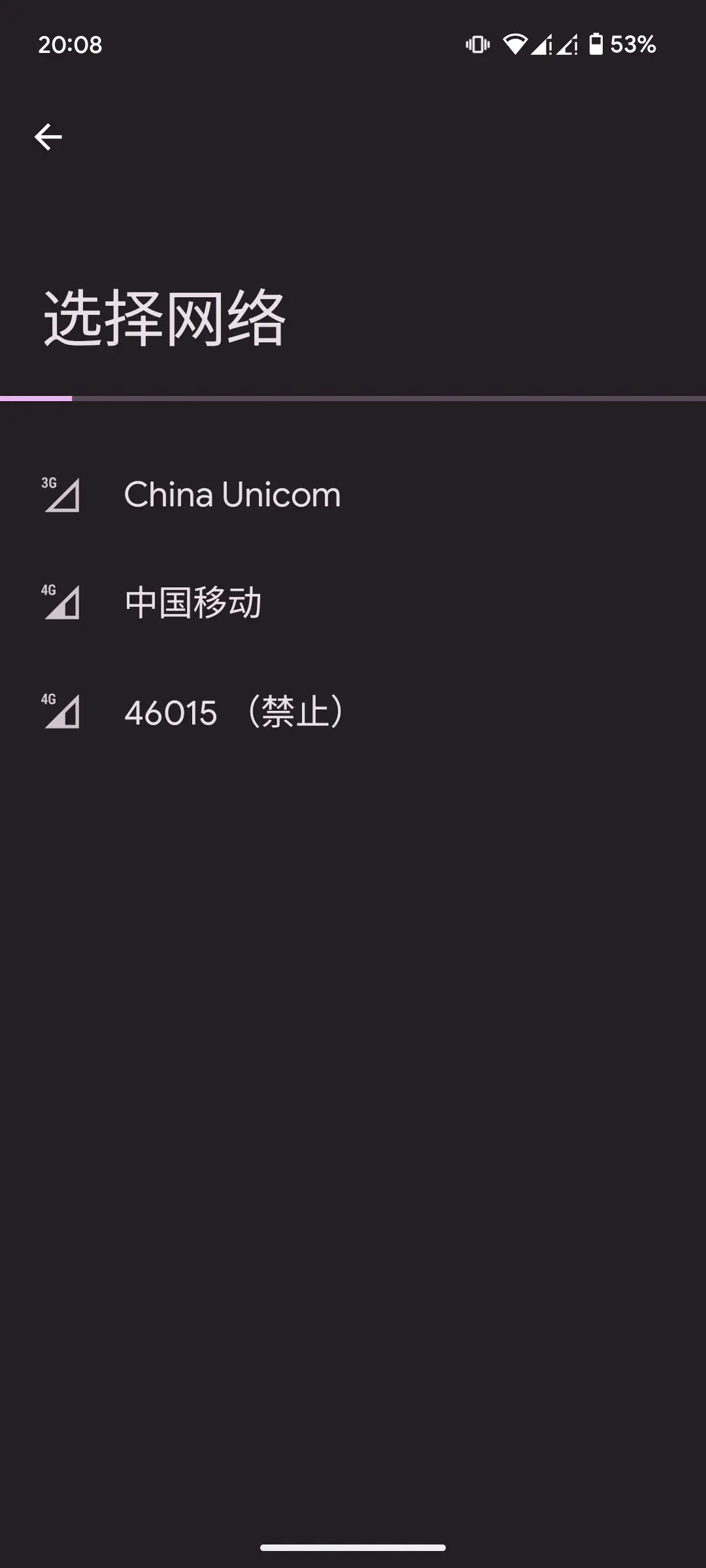
🧠 自定义分流规则
不希望全局都走英国,只希望 WLAN 通话走英国流量。
🔍 抓包分析
在路由器抓包分析 WLAN 通话所要访问的域名或 IP,并根据端口号 4500 和 500 筛选特定流量,对其域名或 IP 进行分流即可。
通过 SSH 连接路由器,利用 tcpdump 抓包,手机对应的 IP 是 192.168.100.239,它连接的无线网络接口是 phy1-ap0 :
tcpdump -i phy1-ap0 -n -w /tmp/wificalling.pcap "host 192.168.100.239"
将 /tmp/wificalling.pcap 传到电脑上,利用 Wireshark 分析。
🔍 Wireshark 分析流量
筛选由 192.168.100.239 所发送的,且 UDP 端口号为 500 或 4500 的请求,规则如下:
(udp.port == 500 || udp.port == 4500) && (ip.src == 192.168.100.239)
筛选后,看到请求了 epdg.epc.mnc010.mcc234.pub.3gppnetwork.org,通过查询得知是英国 O2 运营商网络,并且还有相关的 IP 地址 👇。
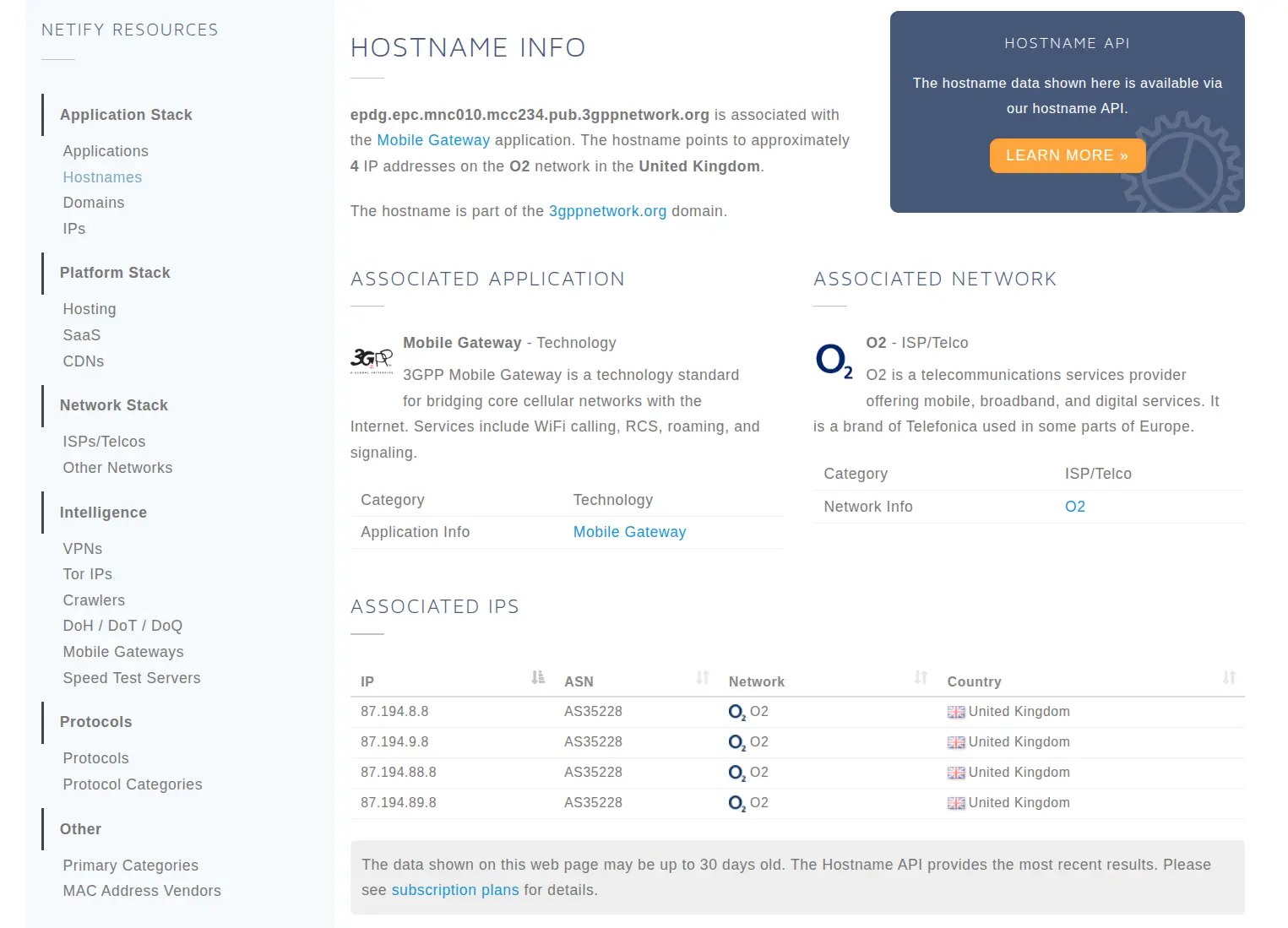
🎯 添加分流规则
让 O2 网络的 IP 和这个 epdg 域名的连接,全都走 UK 策略组。
# OpenClash
rules:
- IP-CIDR,87.194.0.0/19,UK
- IP-CIDR,87.194.88.0/23,UK
- DOMAIN-SUFFIX,epdg.epc.mnc010.mcc234.pub.3gppnetwork.org,UK
📌 总结
⚠️ 注意:
- 添加 ESIM 时的网络环境。
- 信号好会优先走漫游,所以别自动选择网络。手动选个没信号,或连不上的,即可回落到 WLAN 通话。
- 节点是否支持 UDP?当前代理模式是否转发 UDP?
模仿 ChatGPT 的方式,三句话不离 Emoji,写完看起来好像效果不错 😆。
